Perder datos importantes puede ser una experiencia frustrante y estresante, especialmente si no tienes una copia de seguridad. Hacer una copia de seguridad de los datos en una computadora con Windows es crucial porque la pérdida de datos puede ocurrir inesperadamente.
En Windows, una copia de seguridad completa del sistema (también conocida como "Imagen del sistema") es la mejor manera de proteger su computadora y su archivos por falla del disco duro, mal funcionamiento del software, malware, eliminación accidental, robo y daños naturales. desastres.
Existen muchas formas de terceros de realizar copias de seguridad de sus archivos en línea o en una unidad externa. Pero Windows 11/10 todavía tiene la función "Copia de seguridad y restauración" que comenzó con Windows 7, que le permite tomar y guardar una "imagen completa del sistema" de su computadora en una unidad USB externa.
Una imagen completa del sistema es una copia completa de Windows y su configuración, los programas instalados y lo más importante todos los datos que tiene la computadora. En otras palabras, una imagen del sistema le permite restaurar su sistema incluso si el disco duro falla o incluso si desea reemplazar su disco duro por uno más grande sin perder ningún archivo o configuración.
En esta guía, le mostraremos cómo realizar una copia de seguridad completa de su computadora con Windows 10/11 en una imagen del sistema y cómo restaurar esa copia de seguridad (imagen del sistema) cuando sea necesario.
Cómo realizar una copia de seguridad de la imagen completa del sistema en Windows 11/10 con la función "Copia de seguridad y restauración".
Con la función Copia de seguridad y restauración incorporada en los sistemas operativos Windows 11/10/8 y 7, puede crear una copia de todo su sistema y todos sus archivos en un disco duro externo o una carpeta de red. Para realizar una copia de seguridad completa de su sistema Windows 10/11 en una unidad USB externa, siga los siguientes pasos:
Requisito:Antes de continuar con los pasos siguientes, conecte un unidad USB externa con suficiente espacio libre en su PC para almacenar la copia de seguridad.
1. presione el Ganar + R teclas para abrir el cuadro de comando de ejecución.
+ R teclas para abrir el cuadro de comando de ejecución.
2. Tipo control y presione DE ACUERDO.
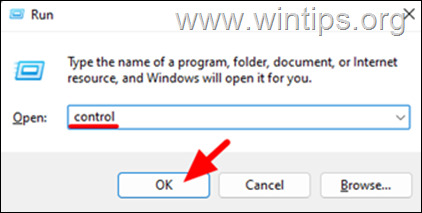
3. En el Panel de control, haga clic en Copia de seguridad y restauración (Windows 7).
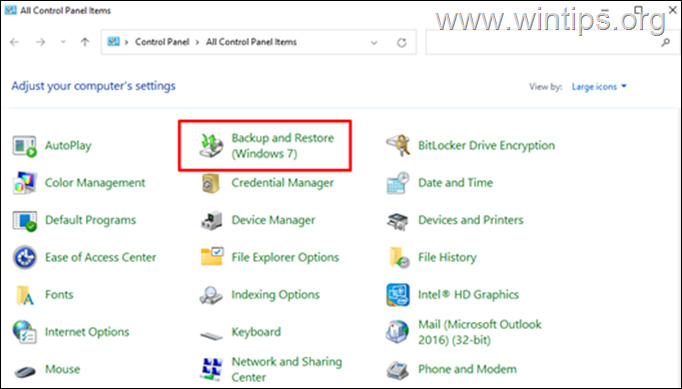
4. Haga clic en "Crear una imagen del sistema" para realizar una copia de seguridad completa de su computadora con Windows 11.
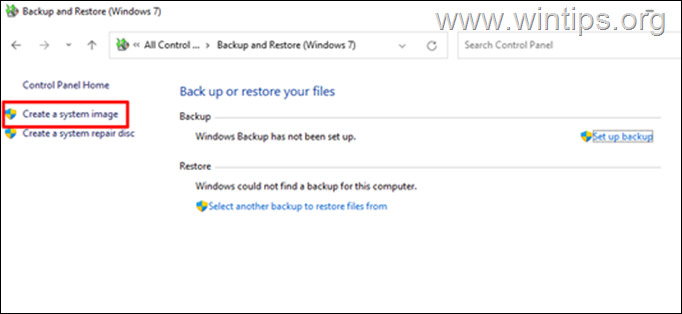
5.Seleccionar el disco duro externo conectado o unidad flash USB donde desea almacenar la copia de seguridad. Luego, haga clic Próximo.
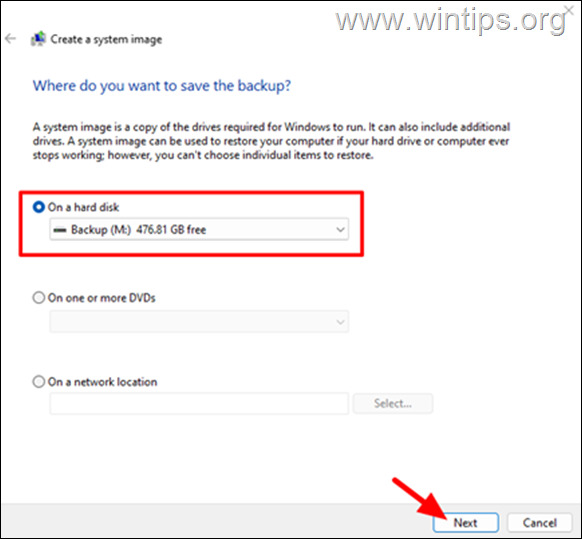
6. En la siguiente pantalla haga clic Próximo. (Las unidades necesarias para que Windows se ejecute se incluirán en la copia de seguridad de forma predeterminada)
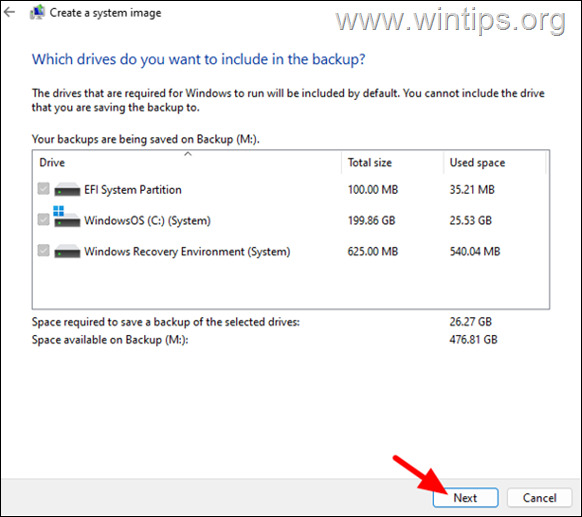
7. Finalmente, revise la configuración de la copia de seguridad y luego haga clic en Comenzar respaldo.
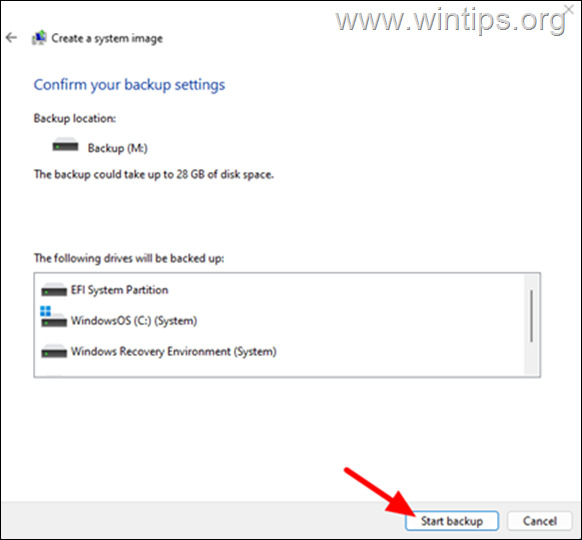
8. Windows comenzará a crear la copia de seguridad y el tiempo que tomará dependerá del tamaño de los datos que tenga en su computadora. Sé paciente.
9. Una vez que se complete la copia de seguridad, Windows mostrará un mensaje indicando que la copia de seguridad se realizó correctamente. Haga clic en el Cerca ¡Botón y listo! Guarde el disco de respaldo en un lugar seguro y úselo cuando lo necesite. *
* Importante: Te recomiendo que repitas la tarea anterior con frecuencia para tener siempre una copia actualizada de tus datos.
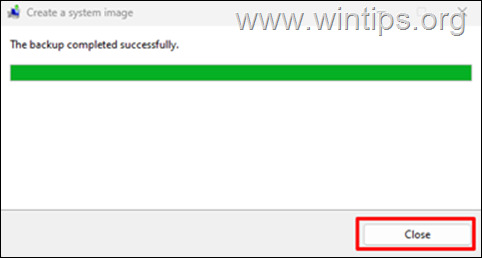
Cómo restaurar Windows 10/11 usando la copia de seguridad de imagen completa del sistema.
Si algo sale mal con Windows o desea actualizar/reemplazar la unidad de su sistema, puede usar el copia de seguridad de la imagen del sistema para restaurar su sistema tal como estaba en la fecha en que se realizó la copia de seguridad, siguiendo las instrucciones abajo.
* Importante: Al restaurar su sistema a la fecha de la copia de seguridad, perderá todos los archivos más nuevos agregados después de esa fecha. Por lo tanto, antes de continuar, haga una copia de seguridad de estos archivos en un disco duro externo.
Requisito:Un medio de instalación de Windows 10/11: Para restaurar su PC con Windows 10/11 desde una copia de seguridad de imagen del sistema anterior, debe iniciar su computadora desde un disco/medio de instalación USB de Windows. Si no posee un medio de instalación de Windows en un disco USB, continúe y cree uno siguiendo las instrucciones de este artículo: Cómo crear un medio de instalación USB de arranque de Windows.
Para restaurar su sistema desde una copia de seguridad de la imagen del sistema:
1. Conecte un Medios de instalación USB de Windows en su PC y el Disco USB externo con la copia de seguridad de la imagen del sistema.
2. Encender su PC y presione la tecla "Opciones de arranque" apropiada (por ejemplo, "F2", "F10", etc.), o configure el USB como primer dispositivo de arranque en BIOS, para arranque desde el Disco de instalación USB de Windows. *
* Nota: La clave "Opciones de arranque" varía según el fabricante. Consulte el manual del fabricante de su placa base o computadora portátil para saber cómo iniciar desde USB.
3. En la pantalla de configuración de Windows, elija Próximo y luego haga clic Repara tu computadora.
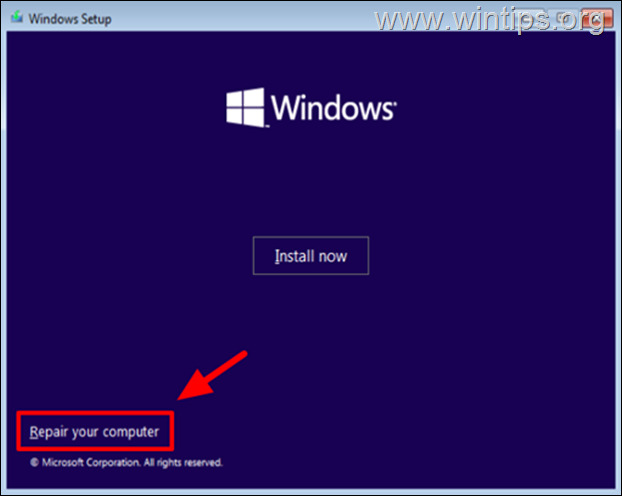
4. Luego seleccione Solucionar problemas –> Opciones avanzadas –> Sistema de recuperación de imagen.
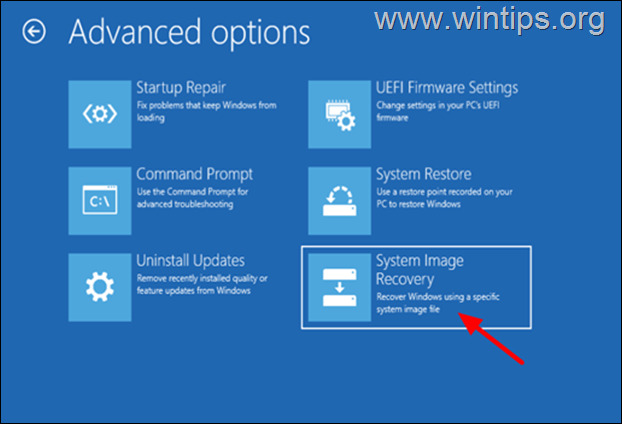
5. Seleccione un sistema operativo de destino. (por ejemplo, "Windows 11" en este ejemplo).
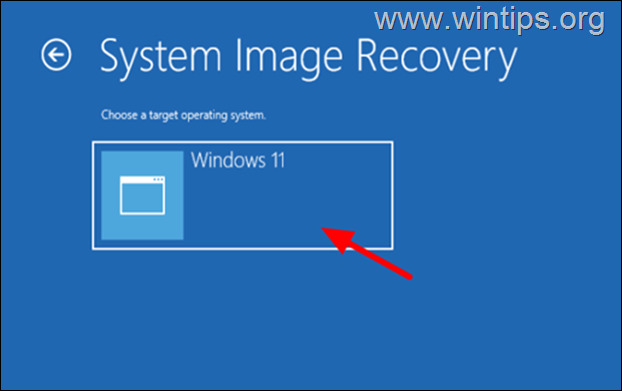
6. En la ventana "Volver a crear una imagen de su computadora", elija la opción "Usar la última imagen del sistema disponible" y haga clic en Próximo.*
* Nota: Si desea restaurar su PC a otra versión/fecha de imagen, haga clic en "Seleccionar una imagen del sistema" y elija la que desee de la lista.
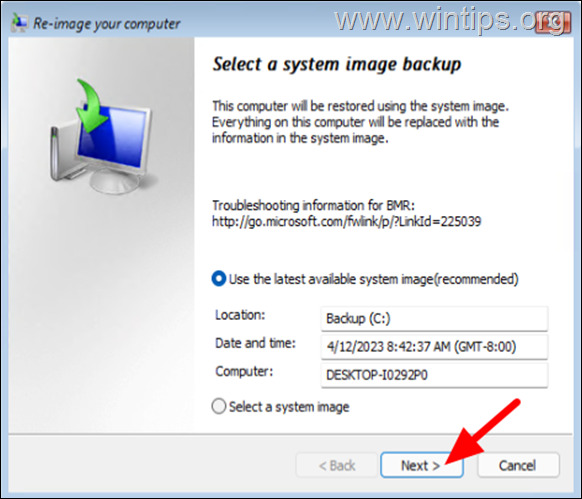
7. Hacer clic Próximo de nuevo…
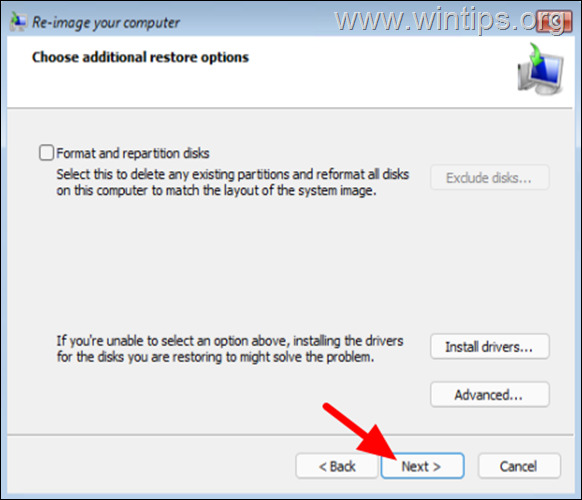
8. Ahora revise la configuración de restauración y haga clic Finalizar & entonces Sí para iniciar el proceso de recuperación de su PC con Windows 11.*
* Nota: Al restaurar una copia de seguridad, no detenga el proceso. Si lo hace, la copia de seguridad fallará y la computadora no se reiniciará. Además, si tienes una computadora portátil, enchufa el cable de alimentación.
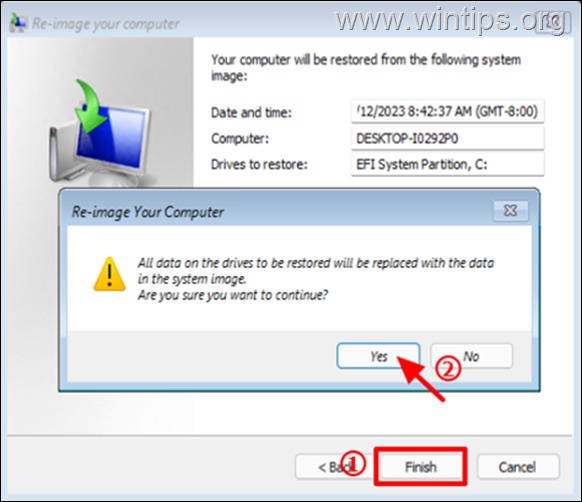
9. Ahora espere a que se complete la restauración. El tiempo necesario para completar el proceso depende de la velocidad de su computadora y del tamaño de los datos que se restaurarán.
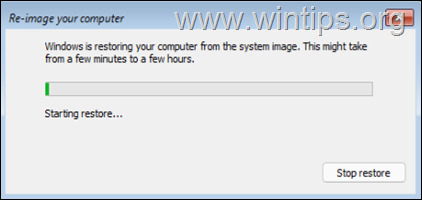
10. Una vez que se completa el proceso de restauración, Reanudar su PC e inicie Windows normalmente. ¡Continúe e instale todas las actualizaciones disponibles y listo!
¡Eso es todo! Déjame saber si esta guía te ha ayudado dejando tu comentario sobre tu experiencia. Por favor, dale me gusta y comparte esta guía para ayudar a otros.